1. Descargar Gratis PDFelemento para Mac
2. Importar PDF
3. Editar Campos de Formularios PDF

![]() Impulsado por IA
Impulsado por IA
Si eres uno de esos usuarios de PDF que interactúan a diario con archivos PDF, en algún momento tendrás que rellenar formularios PDF. Sin embargo, resulta importante que sepas cómo editar formularios PDF rellenables. Si te preguntas cómo puedes editar formularios PDF en línea de manera eficiente, entonces tu apuesta más segura es PDFelement para Mac.
El Mejor Editor de Formularios PDF Gratuito para Editar Formularios PDF en Mac
PDFelement para Mac está clasificado como uno de los mejores programas para editar formularios PDF. No es una tarea fácil cuando deseas editar un formulario PDF y no tienes el programa adecuado. En este artículo, nuestra principal sugerencia es PDFelement para Mac. PDFelement para Mac permite a los usuarios rellenar formularios interactivos y no interactivos sin ninguna dificultad.
Las herramientas de PDFelement para Mac para editar texto, imágenes, enlaces y formularios en el PDF son tan fáciles de usar como un procesador de textos para macOS 11 Big Sur. Dispone de herramientas de anotación avanzadas que incluyen borradores, redacciones, ventanas emergentes, sellos, notas adhesivas y una colección de diversas formas con las que puedes trabajar. Básicamente, te ofrece todo lo que necesitas para editar tu formulario PDF de la forma que necesites. Además, también tiene incorporada la tecnología OCR que permite editar completamente los textos de los PDF escaneados con baja calidad.
Los formularios que edites se pueden rellenar, convertir e incluso compartir con otros. Cuando creas o editas formularios en PDFelement para Mac, tienes un conjunto de herramientas completamente nuevas para crear los distintos elementos que necesitarás en tus formularios. Estas herramientas están diseñadas específicamente para ello. Incluyen la posibilidad de añadir menús desplegables que son interactivos, casillas de verificación, botones de radio, y muchos más con el fin de crear formularios totalmente modificados para casi cualquier cosa que se te ocurra.
PDFelement para Mac, además de sus características que permiten la edición de formularios, permite una amplia gama de otras características. Ofrece funciones de extracción de datos, creación de PDF por lotes y numerosas funciones de conversión para crear, renombrar y cambiar numerosos PDF a la vez. Si sueles extraer datos de varios archivos para crear un nuevo documento PDF, esto te ahorrará mucho tiempo.

![]() Impulsado por IA
Impulsado por IA
¿Cómo Editar un Formulario PDF en Mac?
Paso 1. Importar PDF a El Rellenador de Formularios PDF para Mac
Tienes que instalar PDFelement para Mac en tu dispositivo, iniciarlo y cargar el documento PDF que contiene el formulario que deseas rellenar. Con PDFelement para Mac, puedes cargar tu archivo de tres maneras. Puedes abrir tu archivo dirigiéndote a la ventana de inicio y haciendo clic en "Abrir". Puedes hacer clic en el PDF para abrirlo y, por último, puedes elegir la opción "abrir con > PDFelement". Esto debe ser después de haber hecho clic en la esquina derecha del ratón para permitir la carga del PDF en el programa.

Paso 2. Rellenar el Formulario PDF Mac con el Campo Interactivo
Normalmente, la barra de información aparecerá en la parte superior del archivo una vez que abras un formulario interactivo. Haz clic en "Formulario" en el menú superior para asegurarte de que lo que estás trabajando son campos rellenables. Una vez activados los campos rellenables, aparecerá inmediatamente una ventana a la derecha. Aquí puedes insertar toda la información que quieras en el campo que hayas seleccionado. PDFelement para Mac te permite hacer clic y rellenar los campos uno tras otro. Recuerda hacer clic en "guardar" para guardar los nuevos cambios.
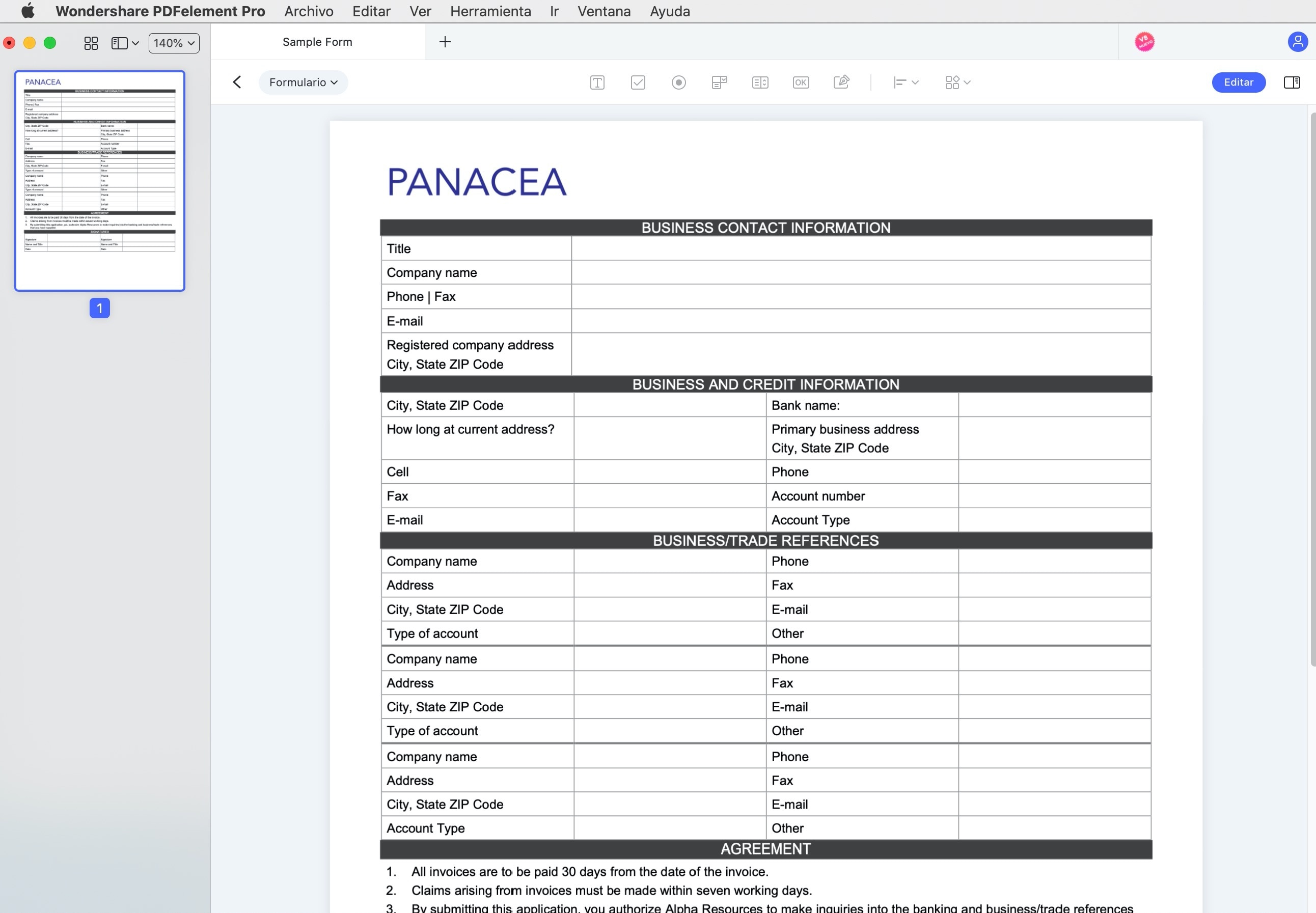
Paso 3. Rellenar el formulario PDF no interactivo
Si tienes campos no interactivos, haz clic en el icono "Formulario" situado en la barra de herramientas. A continuación, puedes elegir "Campo de Texto" que se encuentra en el submenú. Inserta un nuevo campo de texto en el formulario PDF, y luego haz clic en "Vista Previa" para rellenar los formularios. Finalmente, mantén el icono "comando + S" para concluir con esta etapa de rellenar tu formulario con PDFelement para Mac.
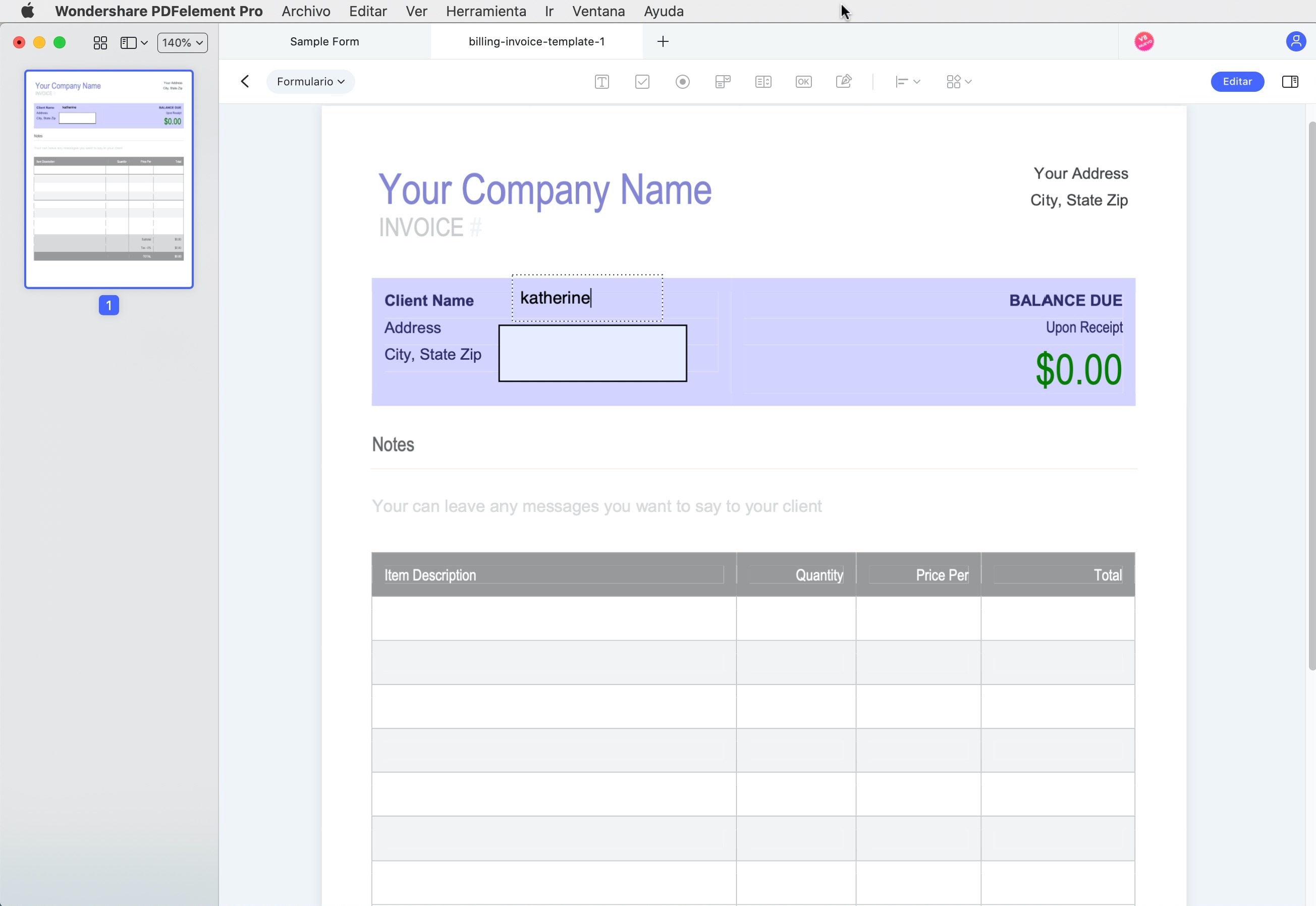
Paso 4. Importar o Exportar Datos del Formulario
Simplemente accede al botón "Formulario" para importar los datos del formulario. Aparecerá una opción desde la que podrás hacer clic en el icono "Importar Datos" situado en la parte derecha de la pantalla de tu PC. Esta acción te llevará automáticamente a las carpetas de la PC para que puedas elegir el documento que quieres importar. Una vez marcado el archivo, haz clic en él y elige "abrir" para importarlo a la zona deseada. Para permitir la exportación del archivo, simplemente selecciona "Exportar Datos" en la interfaz. Esta opción se encuentra en el extremo derecho de la pantalla. La opción te permite guardar el documento en la carpeta deseada. Además, te permite darle el nombre que desees. Haz clic en "guardar" para completarlo.

 100% Seguro | Sin anuncios |
100% Seguro | Sin anuncios |



Andrés Felipe
Experto en PDF